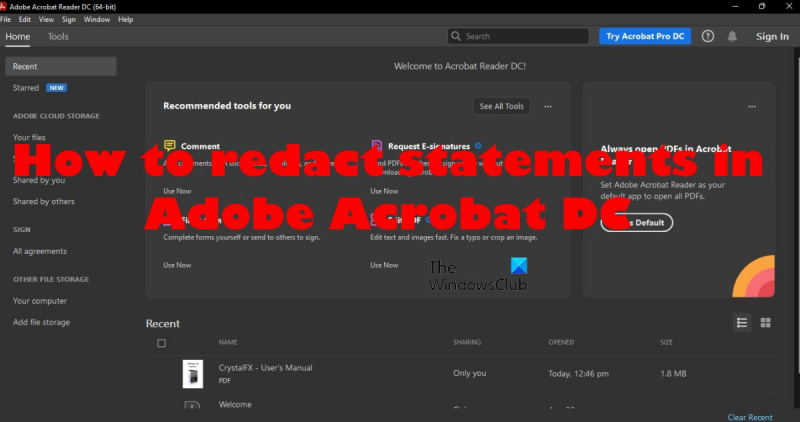Som IT-expert får jag ofta frågan om hur man redigerar uttalanden i Adobe Acrobat DC. Här är en snabbguide om hur du gör just det. Öppna först PDF-filen du vill redigera i Adobe Acrobat DC. Klicka sedan på fliken 'Redigera' längst upp till vänster på skärmen. Klicka sedan på 'Text'-verktyget, som finns i avsnittet 'Innehållsredigering'. När du har klickat på 'Text'-verktyget klickar du helt enkelt på det område i PDF-dokumentet där du vill lägga till eller redigera text. Om du vill ta bort text klickar du helt enkelt på knappen 'Radera'. Och det är allt som finns! Att redigera text i Adobe Acrobat DC är en snabb och enkel process.
Adobe Acrobat DC eller Standard är ett gediget verktyg för grundläggande PDF-redigering, men det kan komma en tid då användare vill redigera dokument för andra parter, och tyvärr är det bara Adobe Acrobat Pro som kan göra detta tack vare en inbyggd funktion.
Man skulle kunna argumentera med idén om att köpa Acrobat Pro, men detta är ett allvarligt problem för många datoranvändare, eftersom det här verktyget kanske inte är tillgängligt ur deras synvinkel. Nu, om du inte är den typen av person som redigerar ganska ofta, är det inte så meningsfullt att spendera pengar på Acrobat Pro.

Windows 10 startprogram startar inte
Så vad finns det för alternativ? Tja, det finns ett knep som folk kan använda för att utföra redigeringsuppgifter direkt från gratisversionen av appen. Det kommer inte att vara lika lätt jämfört med den betalda versionen, men vi tvivlar på att det kommer att vara ett stort problem för någon.
Det enkla sättet att redigera text i Adobe Acrobat DC
Om du enkelt vill redigera uttalanden i Adobe Acrobat DC, följ dessa steg.
- Öppna Adobe Acrobat DC
- Öppna PDF-dokument
- Skapa textfält
- Dra textrutan till avsnittet du vill redigera
- Ändra färg på textrutan
- Skriv ut dokument som bild
1] Öppna Adobe Acrobat DC
- Först måste du starta Adobe Acrobat DC från skrivbordet.
- Alternativt kan du hitta genvägen i aktivitetsfältet.
- Nästa alternativ är att hitta den genom applikationssektionen i startmenyn.
2] Öppna PDF-dokument
- Nästa steg här är att öppna dokumentet där redigeringen ska ske.
- Tryck Fil i det övre vänstra hörnet av appen.
- Välj därifrån öppen .
- Hitta PDF-filen och klicka sedan Att komma in nyckel.
- Du kan också välja 'Öppna PDF-fil igen från senaste session' om du har öppnat den tidigare.
3] Skapa en textruta
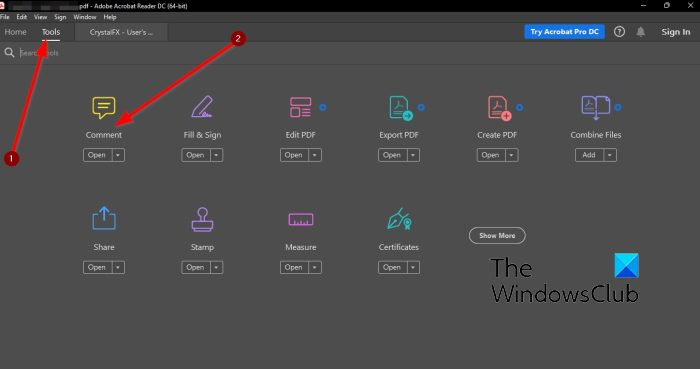
flytta pekaren
Nästa steg här är att skapa en textruta ovanför texten du vill redigera. Om du är van vid att använda Adobe Acrobat DC borde du inte ha några problem, men för de som är nya i appen, ta en promenad med oss.
- Klicka på Verktyg flik
- Välj efter det En kommentar .
- Tryck Lägg till textfält ikonen i verktygsfältet.
4] Dra textrutan till avsnittet du vill redigera.
När vi går vidare hittar vi texten vi behöver redigera och sedan ritar vi en textruta över den.
Efter urval Textruta , klicka och dra textlagret.
Som standard är textfältet vitt, men vi måste ändra det till svart.
lokala användare och grupper
5] Ändra färg på textrutan
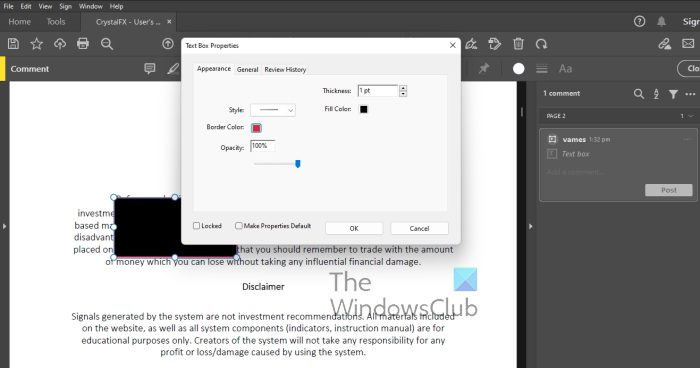
För att ändra färgen, titta på den högra panelen i textrutans inställningar.
- Högerklicka på den och välj sedan Egenskaper .
- Från Egenskaper för textfält fönster, ändra fyllningsfärgen från Vit Till Svart .
- Klicka på BRA knapp.
- Textrutan i dokumentet ska nu ändras från vit till svart.
6] Skriv ut dokument som bild
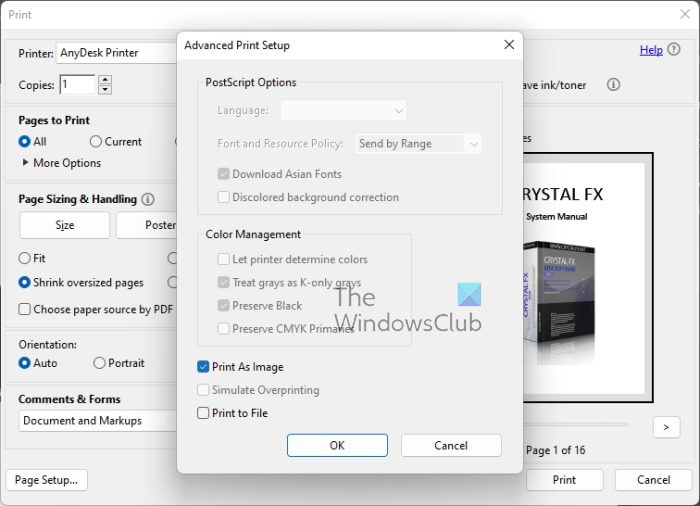
Äntligen är det dags att jämna ut de svarta textrutorna. Det enda sättet att göra detta är att använda Adobe PDF-skrivaren för att skriva ut dokumentet som en bild.
- Tryck Fil genom det övre vänstra hörnet.
- letar efter skriva ut och välj den.
- Välj nästa Avancerad flik
- Välj skriv ut som bild avsnitt och klicka sedan BRA knapp.
- Klicka till sist vidare skriva ut knappen längst ner i fönstret, och det är det, du är klar.
Läsa : Hur man använder stämplar och anpassade stämplar i Adobe Acrobat Reader DC
ångspelkategorier
Har Adobe Acrobat DC ett redigeringsverktyg?
Vad vi kan säga har Adobe Acrobat DC inget redigeringsverktyg. För att göra detta behöver du tjänsterna från Adobe Acrobat Pro. Med redigeringsverktyget i Acrobat kan du permanent ta bort text och grafik från ett PDF-dokument.
Vad betyder Adobe Acrobat DC?
Så många undrade vad DC står för i Adobe Acrobat DC. Jo, det står för Document Cloud, och det beror på att när du registrerar dig för tjänsten får du 100 GB molnlagring.
Kan jag redigera PDF utan Adobe?
Ja, PDF-dokument kan redigeras utan att använda Adobe-verktyg. Både Microsoft Word och Google Docs kan redigera PDF-dokument. Detsamma kan sägas om det populära Word-alternativet Libre Office. För den som är osäker är Libre Office tillgängligt gratis för Linux och Windows.